
Att prata med vänner och familj ansikte mot ansikte har aldrig varit enklare. Lösningar för billig videochattning finns runt. Microsoft innehåller Skype i Windows 8 och de som föredrar att inte använda Skype föredrar vanligtvis Googles relativt nya Hangouts-tjänst. Båda är otroligt lätta att använda, men de som kör Windows 8 och den fria Windows 8.1-uppdateringen kan komma till en mycket specifik fråga som kan vara både frustrerande och mystisk.
Vad jag kallar Dark Camera Bug i Windows 8.1, är inte tekniskt klassificerad som en bugg, verkligen. Som standard måste alla appar som begär att använda en front eller bakåtvänd kamera på en Windows-enhet tvingas ansluta direkt om operativsystemets Kameraapp. Detta ska säkerställa att användarna alltid får en tillförlitlig upplevelse och apptillverkare kan ansluta till en kamera utan att behöva skriva unik programvara på egen hand. Det finns bara ett problem: Kamera i Windows 8.1 kommer ihåg vad de tidigare inställningarna var och om du har justerat ljusstyrkan eller kontrollen av någon anledning än de inställningarna fortfarande kommer att finnas där när Google Hangouts går att ansluta till enhetens kamera.
Resultatet är en bild som är antingen för mörk eftersom du justerade inställningarna för ett snyggt utomhusskott eller för ljus eftersom den sista gången du tog en bild du ville att den skulle verka som om det var en mycket solig dag ute.
Lyckligtvis finns det ett enkelt sätt att åtgärda problemet och återkomma till chatt med dina vänner och familj i det som inte gör att du ser ut som om du har gått med i vittnesskyddsprogrammet eller inte vet hur du använder en webbkamera.
Så här fixar du kamerafel i Windows 8.1
Innan du börjar måste du först bekräfta att problemet du har inte är med din kamerans kamerahårdvara. För att göra det, prova videosamtal från mer än en plats eller på olika sidor av rummet. Om de oönskade bildeffekterna fortfarande finns där, stäng din videochattprogram. Om du använder Google Hangouts på skrivbordet stänger du Chrome genom att klicka på eller knacka på X-knappen i det övre högra fönstret. Användare av skrivbordsversionen av andra chat-appar, som Skype, ska göra samma sak.
Användare med chattprogram från Windows Store, främst Skype, bör stänga appen med en mus genom att klicka på toppen av appen och dra ner längst ner på skärmen. Tryck på användarna ska placera fingret i appens övre del och dra ner för att stänga appen.
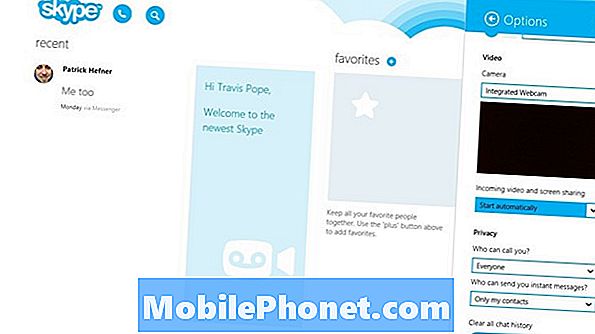
Gå nu till Startskärm genom att trycka på Windows-tangenten på tangentbordet eller genom att trycka på Windows-knappen längst ner på skärmen. Användare av mindre Windows 8-tabletter utan en Windows-knapp borde placera fingret på höger kanten på skärmen och skjut den åt vänster något för att avslöja Charms Bar, tryck sedan på Start.

Öppna listan med alla dina installerade appar genom att klicka på pilen längst ned till vänster på skärmen om du har en mus och ett tangentbord. Tryck på användarna bör placera fingret var som helst på startskärmen och svep upp. Tryck eller klicka på Kamera.
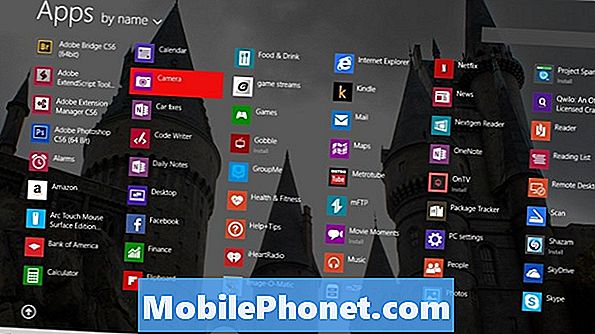
Du bör genast se vad din kamera ser när du har öppnat appen. Tricket är att justera vad kameran ser så att den ser normal ut mot miljön du försöker videochatta in. Om du är inomhus med mycket ljus än du inte behöver din exponeringsinställning vid en heltidshöjd .

Användare av mus och tangentbord ska Högerklicka var som helst i kamerans app för att avslöja appfältet längst ner på skärmen. Tablet- och pekskärmsanvändare ska placera fingret på nederkant av skärmen och svep uppåt lite.
Peka eller klicka på Exponering inställning i menyn och justera stapeln så att vad kameran ser ser ut som vad du vill ha den till.

När du är nöjd, stäng kamerans app genom att dra fingret från överst på displayen till botten på en touch-enhet eller med en mus och tangentbord. Detta är ett mycket viktigt steg. Om du inte helt stänger appen kommer ditt chattprogram inte att kunna anslutas till din kamera tills du gör det.

Gå nu tillbaka till Startskärm genom att trycka på Windows-tangenten på tangentbordet eller Windows-knappen under enhetens display. Starta din videochattapp. Skype-användare som vill spela videochatt med hjälp av Windows Store-appen i startskärmen bör öppna appen genom att klicka på eller klicka på sin levande kakel på startskärmen. Användare som vill chatta med Google Hangouts bör öppna Chrome igen och placera sedan sitt Hangout-samtal igen. Hur som helst ska deras bildproblem fixas nu.

Om det här inte gjorde något problem så vill du komma i kontakt med din enhetstillverkare för att se till att det inte finns något fel på kamerans kameror. De kommer att gå igenom de standardkontroller och uppdateringar du behöver. De bör också vara villiga att ersätta din enhet om den ligger inom garantiperioden.
Ha kul videochattar.


